win8看视频出现双音怎么回事|win8看视频双音的修复方法
发布时间:2017-01-18 11:29:23 浏览数:
win8看视频出现双音怎么回事?遇上这种故障要怎么修复?且看以下的具体操作步骤。
win8看视频双音的修复方法:
解决方法1:
1、找到电脑桌面下方的任务栏中喇叭图标的“扬声器”然后右击。

2、如任务栏没有扬声器操作按钮,如下图示意画面,点击任务栏中的”显示隐藏图片的选择键,找到扬声器操作按钮。并右击。 (如还没有请往下查看方法二)

3、右击完成后,根据对话框选择项,选择点击“播放设备”。

4、进入“播放设备”后,然后点击“扬声器”。
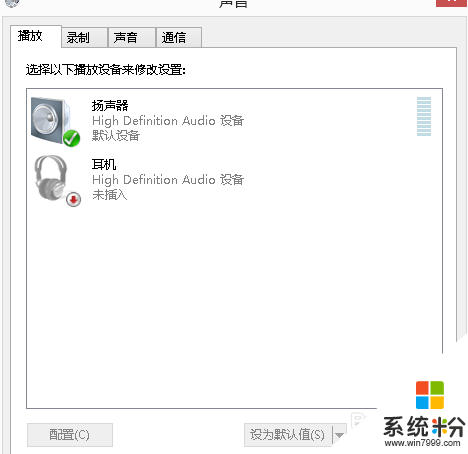
5、点击后,桌面自动跳出如下图示意对话框。根据对话框页面,选择“属性”。
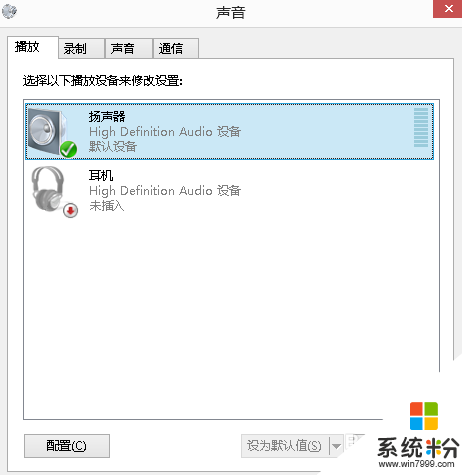
6、选择“属性”后,然后根据当前的对话框选择“级别”。
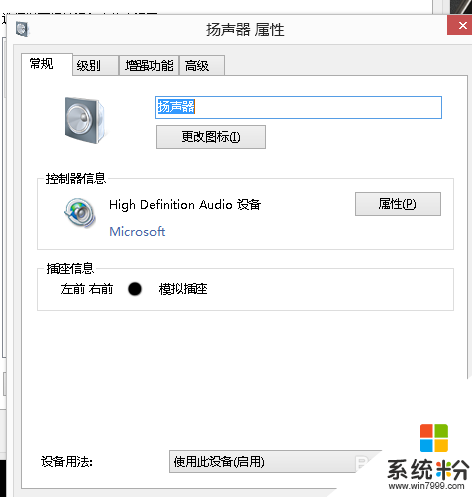
7、选择“级别”后,继续点击当前对话框中的“平衡”操作按钮。
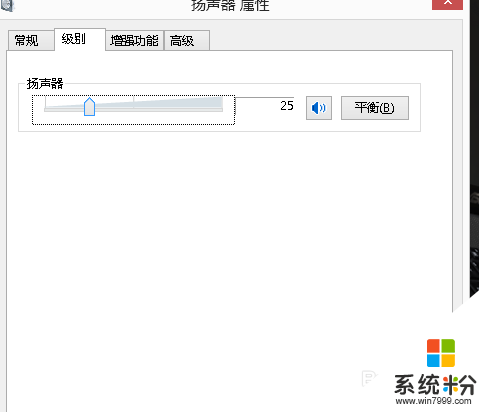
8、选择后,将当前页面中的,选择左前或者右前的其中一个音量拉到最低。就OK了。
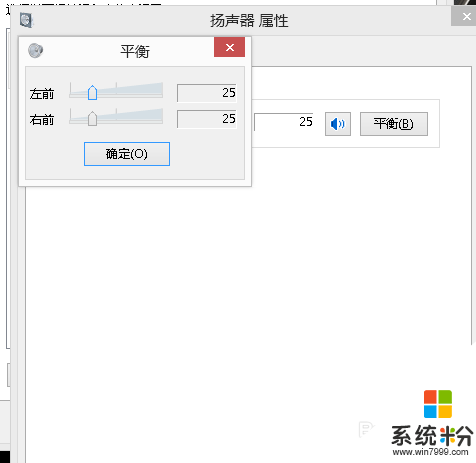
解决方法2:
1、找到电脑控制面板。然后选择控制面板中的”硬件和声音“。
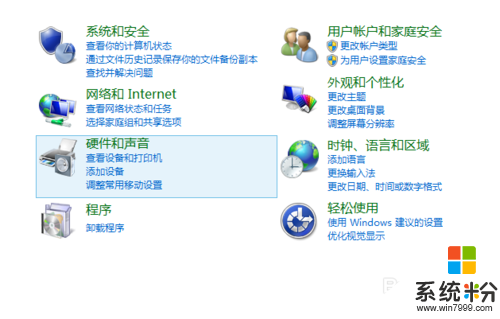
2、选择完成后,然后继续现在页面中的”管理音频设备”。
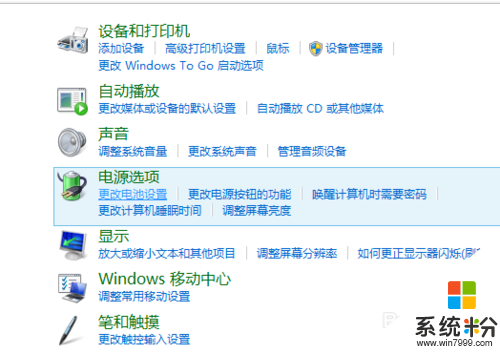
3、选择后,根据上述方法一第4步,完成操作。
【win8看视频出现双音怎么回事】到这里就分享完了,如果想更详细地了解其他相关的问题,或者有其他的电脑操作系统下载后使用的疑问的话,都欢迎上系统粉官网查看。